注意:專業的覆蓋檔案救援軟體可以盡一切辦法從電腦磁碟,外接硬碟,USB,手機/相機記憶卡裡救回誤刪的檔案或相片。但是並不能保證可以 100% 救回被覆蓋的檔案。
搶救檔案的原理
以硬碟為例,我們知道,硬碟是電腦的主要儲存裝置,當硬碟發生故障時,可能會遺失部分資料,甚至可能整個硬碟的資料都會丟失。1. 檔案的存儲原理
對於硬碟來說,當您在電腦上存儲或生成資料時,它們實際上是保存在連接到電腦硬碟的磁軌(Track)上的。磁軌在碟片上呈同心圓分佈,讀寫磁頭在碟片的表面上移動,存取硬碟的各個區域,因此,可以解釋為什麼檔案是隨機分佈到磁片的各個位置上的。存放在磁片上的資料以叢集(Cluster)為分配單位,叢集的大小會因檔案系統和類型而有所不同。2. 檔案存儲和檔案系統的關係
在Windows 系統中使用最多的是 FAT32 和 NTFS 檔案系統。他們的基本原理是相同的,都利用一個類似目錄的結構來引導和組織檔案,作業系統從磁碟目錄區讀取檔案資訊,包括檔名、副檔名、檔案大小、修改日期以及包含指向檔案第一個叢集的指標,第一個叢集的入口又包含指向下一叢集位址的指標,依此類推,直至出現檔案的結束標記為止。3. 檔案的刪除原理
我們在系統上,一旦通過清空回收站,Shift + Delete刪除,DOS命令刪除或其他方法永久刪除或丟失這些檔案,從技術角度來說,檔案系統會將這些檔案的目錄區修改了,作為移除檔案,给新檔案預留可使用的標記,同時給檔案所在的叢集位址做空閒的標誌,但實際上檔案實體仍存放在硬碟中,沒有被刪除。在大多數的情況下,看起來已經刪除、遺失、損壞的資料,只是意味著無法從作業系統中讀取,實際上,這些資料仍存在在他們之前的區域。通過一定的方式,他們是可以被復原的。直到新檔案寫入該位置。也就是我們前邊所說的覆蓋。覆蓋又分目錄覆蓋和檔案內容被覆蓋。如果檔案目錄被覆蓋,我們可以通過專業的覆蓋檔案救援軟體救回這個檔案,但是如果檔案內容被覆蓋,就要看覆蓋程度來確定其是否可以被救回了。4. 檔案的寫入原理
當我們要儲存檔案時,作業系統首先會在目錄區中找到閒置的磁區,然後寫入檔案名稱、檔案大小和建立時間等相關資訊,然後在資料儲存區找到閒置空間將檔案儲存,並將資料儲存區的第一個叢集的叢集號寫入目錄區,全部檔案儲存完後會設定一個檔案結束標記(FF)。因為系統往存儲區域寫入新的檔案資訊時,是隨機選擇存儲位址的,也就是說,新檔案的寫入是否覆蓋了舊檔案,是在硬碟的磁片上的目錄區域和叢集區域層面上的,我們無法準確判斷。所以即使有寫入操作,如果系統選擇的不是您丟失檔案的空間,那麼還是有機會救回的。所以,即使已經寫入部分檔案到刪除檔案的硬碟分割槽中,我們還是建議您,無論如何都要試試對檔案進行救援。這並不是無用功!
因此,基於上邊的原理,我們可以說,在大多數的情況下,看起來已經損壞或被覆蓋的資料,只是意味著無法從作業系統中讀取,實際上,這些資料大多只是發生在「讀取」層面,資料本身是完好的。仍存在於資料暫存區,我們可以透過專業的檔案救援軟體將它們找回。
檔案救援注意事項
當發生檔案刪除、遺失、損壞、覆蓋的問題,請不要慌亂,並且務必注意以下事項:● 不要再對硬碟做任何的寫入操作:因為沒人知道寫入的新檔案是否恰好覆蓋遺失檔案在碟片上存放的位置。如果舊檔案被損毀嚴重,有可能再也無法救回遺失的檔案。
● 不要進行磁碟重組:因為一旦重組磁碟,檔案在硬碟中存放的位置將會發生變化。重組移動的檔案位置有很大可能覆蓋到部分或全部的被刪除檔案的叢集位址。造成檔案無法被救援。
● 在資料救援的過程中,搶救回來的檔案應當儲存到另一個硬碟分割區或其他外置存儲裝置上,避免覆蓋自身叢集位址或其他尚未救援的資料。
如何進行覆蓋檔案救援
要救援疑似被覆蓋的檔案,您可以使用最佳的覆蓋檔案救援軟體————Bitwar Data Recovery。Bitwar Data Recovery是一款全功能且救援效果相當好的的免費檔案救援軟體,它支持任何存儲裝置(如數碼相機,硬碟,SD卡,存儲卡,媒體播放機和可擕式驅動器)上的任何檔案丟失方式,無論您是刪除這些檔案、還是因格式化分割槽而丟失檔案、或病毒攻擊而損壞,因分割槽丟失,甚至因檔案系統錯誤變為RAW而丟失的檔案,您都可以使用此軟體救回它們。此外,他支持救援的檔案類型包括所有常用的和生僻檔案類型,甚至,您可以用它來救援您自創的檔案類型都可以。功能如此全面,那麼,接下來我們來看看用Bitwar Data Recovery是如何進行覆蓋檔案救援的?
用Bitwar Data Recovery救援疑似被覆蓋的檔案
請點擊下方的下載按鈕將Bitwar Data Recovery軟體正確地下載和安裝到您的電腦上。Bitwar Data Recovery可支持Mac和Windows兩種操作系統。您需可根據電腦的操作系統自由選擇使用哪個版本安裝和救援。第一步:啟動安裝好的Bitwar Data Recovery軟體并選擇要救援的檔案曾经在的分割區然後單擊"下一步"。如果檔案是之前存在在其他裝置諸如SD卡、USB隨身碟、外接硬盤等,您需將它們接入這個有安裝Bitwar Data Recovery軟體的電腦,然後在該步驟時選中它們。
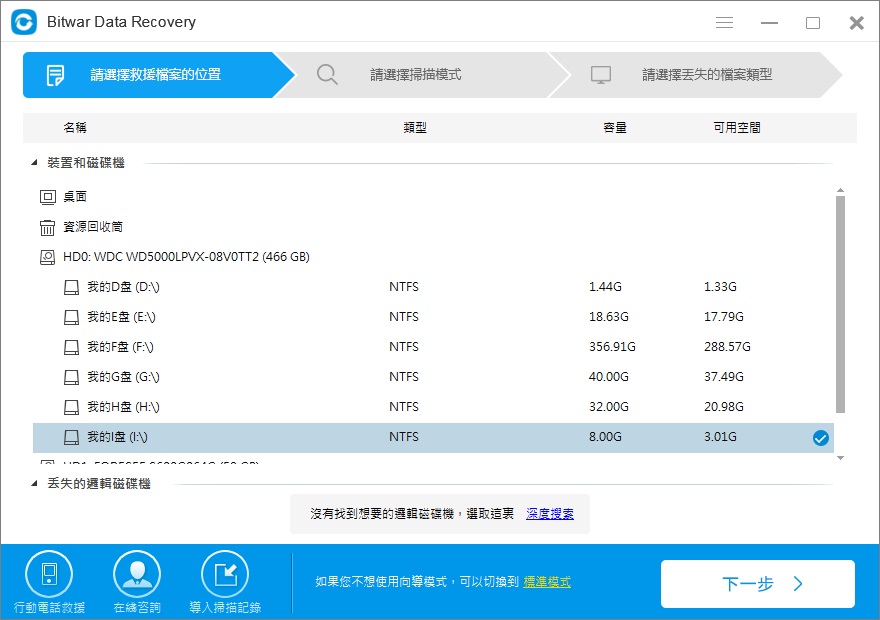
第二步:根據檔案丟失的原因選擇檔案救援方式。但是如果檔案疑似被覆蓋,您可以直接選擇"深度掃描"模式。深度掃描採用的掃描算法更細緻精確,它會將該設備上所有的原始檔案全部找出來。但深度掃描所需時間會偏久,且掃描到的檔案名會丟失,但是您可以根據檔案大小和檔案類型定位找到它。
● 快速掃描模式:適用於誤刪除救援、清空資源回收筒、Shift+Delete徹底刪除、被其他軟體或病毒刪除的情況。如果檔案目錄及檔案本身沒有被其他數據覆蓋,那麼您可以完整的救援整個檔案。如果在快速掃描模式下沒有找到您要的檔案,您可以嘗試使用深度掃描模式。
● 深度掃描模式:根據當擔數據結構匹配對應的檔案類型,會將磁碟上所有原始的數據檔案都找出來,但沒有檔案名,掃描數據的時間根據檔案結構的複雜程度和硬碟本身容量的大小而定。
● 誤格式化掃描模式,救援格式化的分割區。適用於救援被快速格式化的磁碟分區,且這個分區在格式化前後大小未發送改變,如果是Ghost誤操作導致分割區有變化:如四個分區變成三個分區,請在首頁選取相應的硬碟再點擊深度搜索。
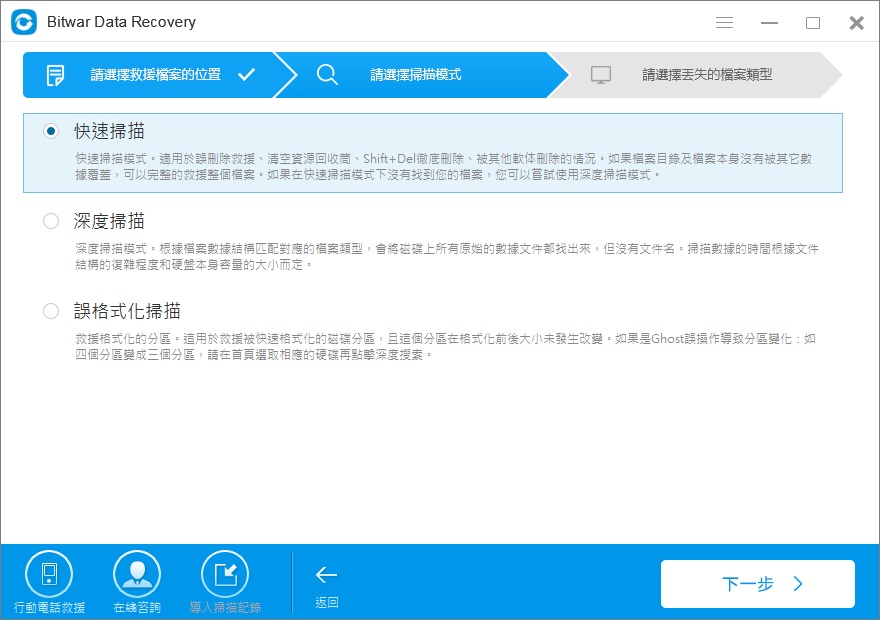
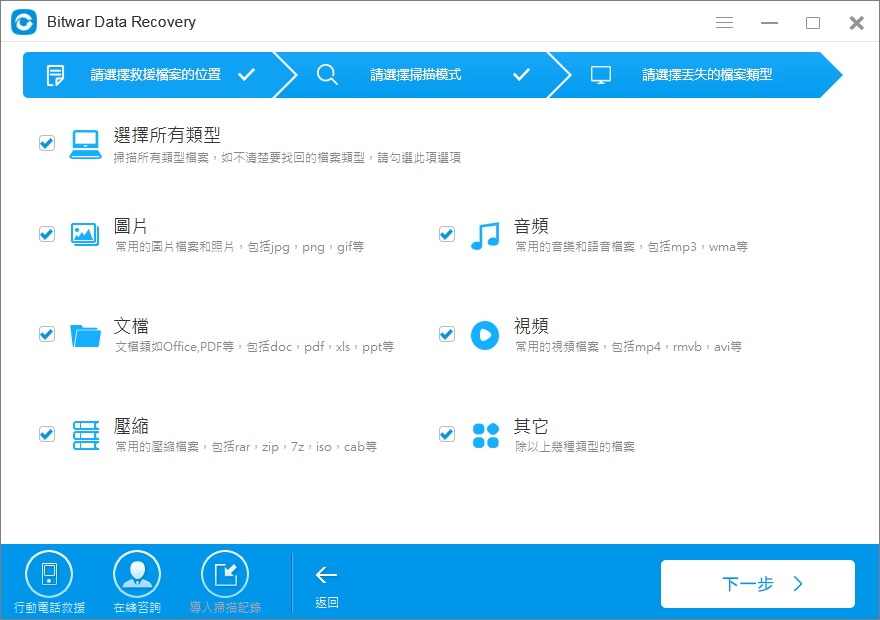
第四步:Bitwar Data Recovery的掃描是一個快速的過程。掃描完畢后您可以根據檔案名稱、路徑、類型等定位找到您需要的檔案并預覽它(您也可以當該程式掃描出來您要的檔案後就可預覽,不必等掃描完成后再行預覽。)。當您找到了您要救援的檔案后選中它們,單擊"救援"按鈕將檔案保存到電腦其他的分割區或其他的外接存儲設備。
注意:不要將檔案直接救援/保存到正在進行檔案救援的分割區或存儲裝置中。以免舊檔案被當場覆蓋!例如,原本是把檔案放在D槽,那麼恢復時請不要選擇D槽保存需要救援的檔案,而要保存到其它分割槽或裝置中。
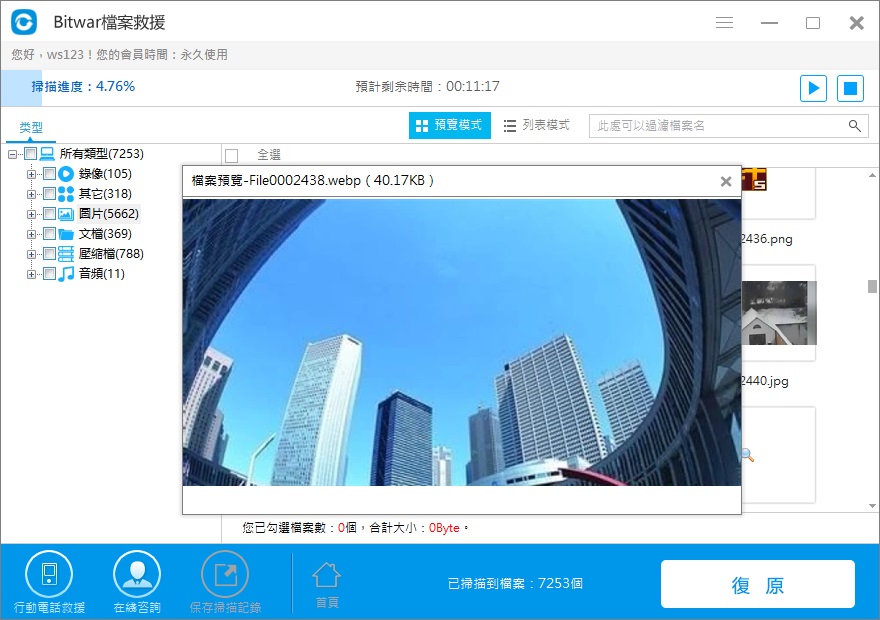
按照上面的方法和步驟,您可以輕鬆快速地完成檔案救援。檔案丟失不可怕,但是救援一定要及時!如果您的電腦上也發生了檔案丟失或疑似被覆蓋的情況,請及時使用Bitwar Data Recovery救援!





